
Magic Eden Walletを作りたいんだけど簡単にできるかな…
NFT初心者の私にもわかるように画像付きで優しく教えて!
こんな悩みを解決します。
本記事でわかること
- Magic Eden Walletの基礎知識
- Magic Eden Walletの作り方
- Magic Eden Walletの使い方
- Magic Eden Walletを使う際の注意点
2024年、多くのNFTプロジェクトがOpenseaでの取引からMagic Edenでの取引に移行することを発表しています。
今後はOpenseaではなくMagic EdenがNFT取引のメインになるかもしれません。
Magic Eden Walletは簡単に作れますので、サクッと作成し時代に乗り遅れないようしましょう!
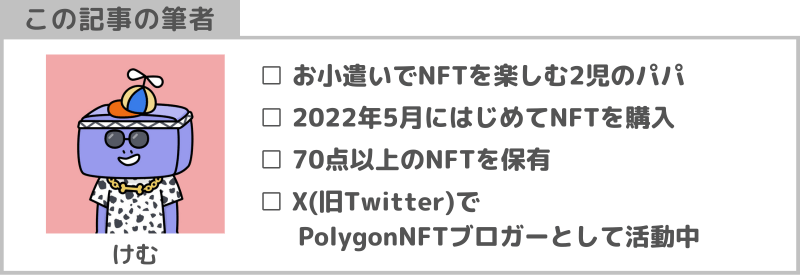
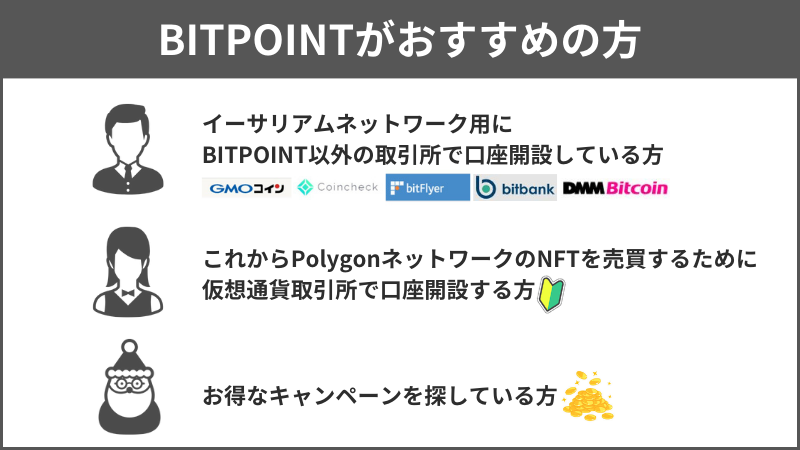
当サイト「トークンナビ」では、PolygonネットワークでNFTを楽しみたい方にBITPOINT(ビットポイント)をおすすめしています。
なぜならば、以下の3つの条件を満たし最もお得にNFT売買を楽しめるからです。
- NFT売買時にかかる入金手数料、送金手数料が無料
- Polygonネットワーク対応MATICを取り扱っている
- キャンペーンが充実している
Polygonネットワークを楽しむのに最適な取引所については別記事にまとめたのでぜひ参考にしてください。
- Magic Eden Walletの基礎知識
- Magic Eden Walletの作り方
- Magic Eden Walletの使い方
- Magic Eden Walletの開き方
- Magic Eden Walletを日本語表示にする方法(機能追加待ち)
- Magic Eden Walletのウォレット名を変更する方法
- Magic Eden Walletのアカウント名を変更する方法
- Magic Eden Walletのウォレットアドレスを確認する方法
- Magic Eden Walletのパスワードを変更する方法
- Magic Eden Walletのリカバリーフレーズを確認する方法
- 仮想通貨(暗号資産)を受け取る方法
- $(ドル)表示から¥(円)表示にする方法
- MATICをWETH(PolygonETH)にスワップする方法
- パスワードを忘れてしまったときの対処法
- リカバリーフレーズを忘れてしまったときの対処法
- Magic Eden Walletを使う際の注意点
Magic Eden Walletの基礎知識
まずはMagic Eden Walletの基礎知識をおさえておきましょう。
イーサリアム系ウォレットの代表格MetaMaskと比較すると特徴がわかりやすいので一覧にまとめました。
| ウォレット名 | ||
| 対応チェーン | マルチチェーン対応 ビットコイン(BTC) イーサリアム(ETH) ポリゴン(Polygon) ソラナ(SOL) | イーサリアム系対応 イーサリアム(ETH) ポリゴン(Polygon) アービトラム(ARB)など |
| 使用デバイス | Webブラウザのみ | Webブラウザ スマホアプリ |
| スワップ・ブリッジ | 複数のチェーン間で 可能 | イーサリアム系のチェーン内のみ 可能 |
Magic Eden Walletは一つの財布で複数のブロックチェーンに対応できるのが特徴です。
今まではイーサリアム系のNFTを管理するためにMetaMaskを使用し、ビットコインNFT(Ordinals)を管理するために別のウォレットを使用していたと思いますが、Magic Eden Walletが一つあれば両方管理できるようになります。
Magic Eden Walletの作り方
Magic Eden WalletはGoogleChromeの拡張機能で簡単に作れます。
注意点は自分で検索してMagic Eden Walletをインストールしないことです。
なぜならば自分で検索をすると詐欺サイトを使ってしまうことがあるから。

本記事で紹介するインストール先リンクは、私が実際に使い詐欺サイトではないことを確認していますので安心してご活用ください。
手順①Chromeウェブストアからインストール
▼Chromeウェブストアを開き「Chromeに追加」をクリック
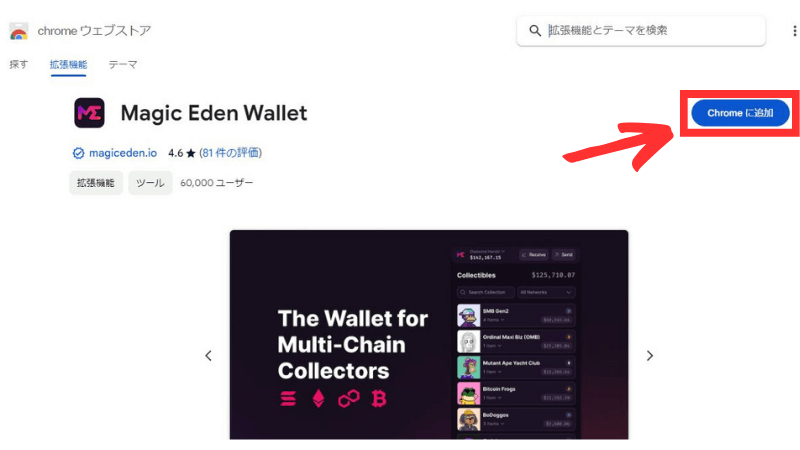
▼「拡張機能を追加」をクリック
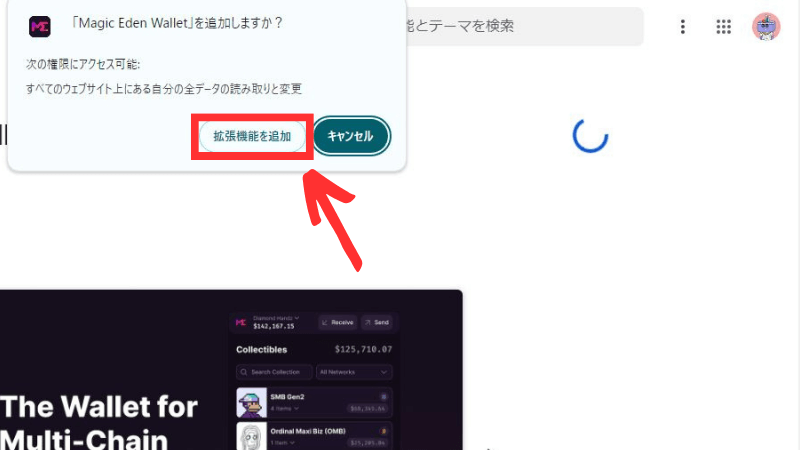
▼画面右上のアイコンをクリック
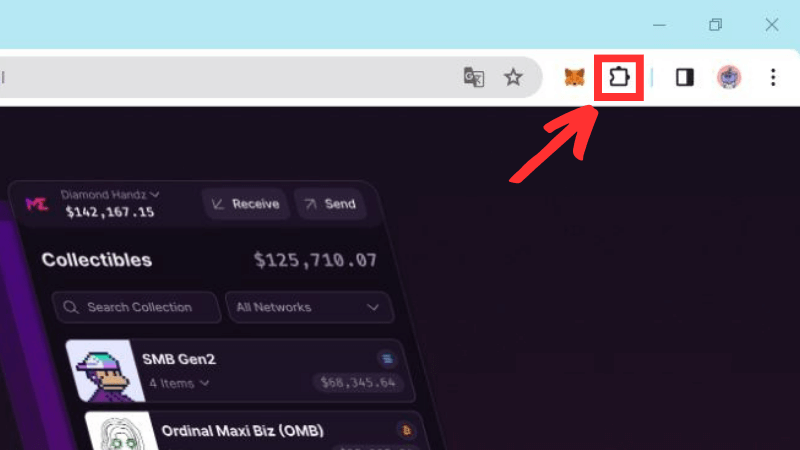
▼Magic Eden Walletの右にある「📌」をクリック
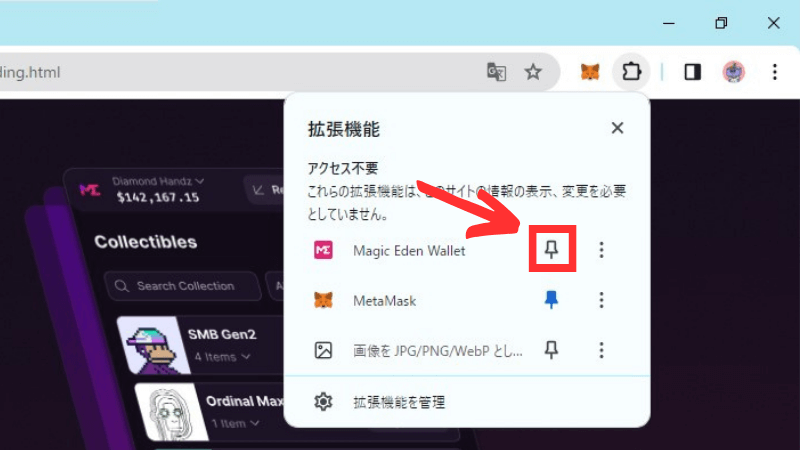
▼「ME」アイコンが画面右上に表示されれば手順①「Chromeウェブストアからインストール」終了です
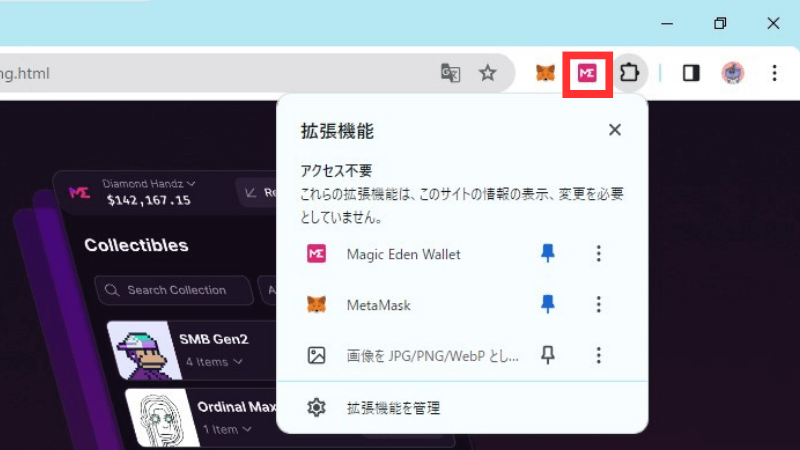
手順②パスワードを設定
▼「Create New Wallet」をクリック
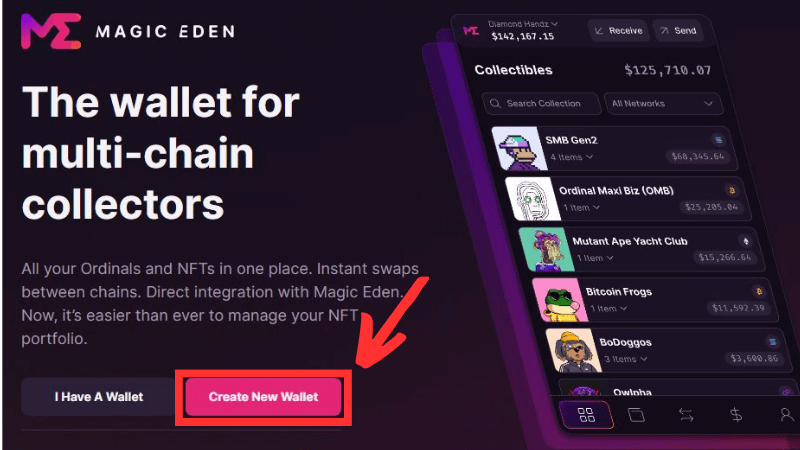
▼好きなパスワード(任意の英数字)を入力
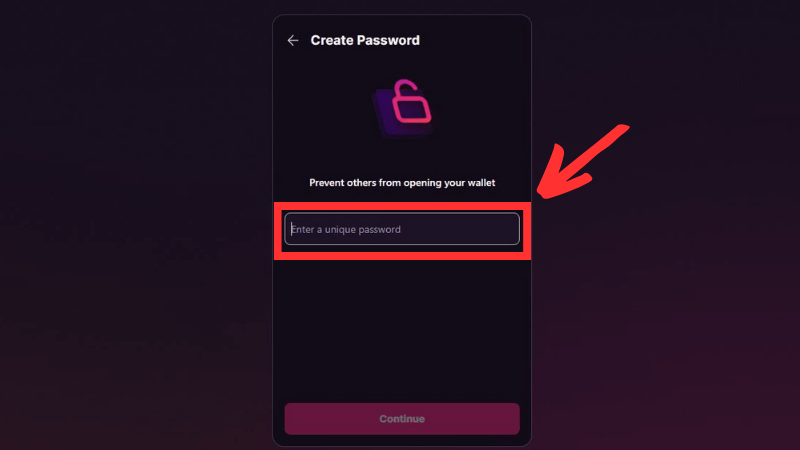
▼「Continue」をクリック
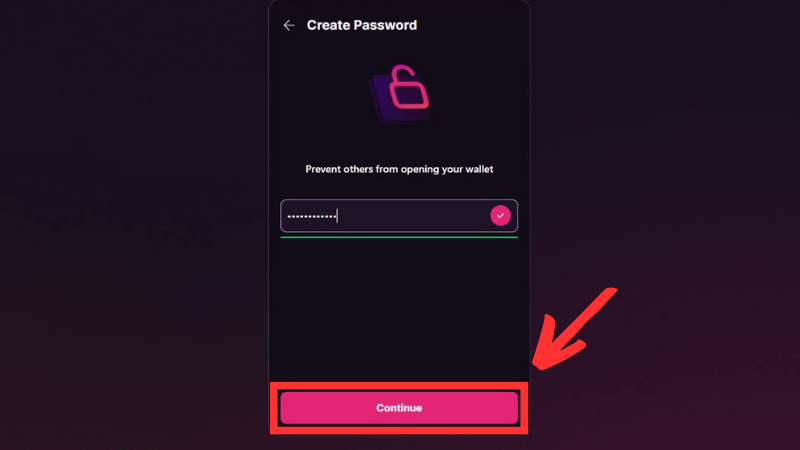
▼もう一度パスワードを入力
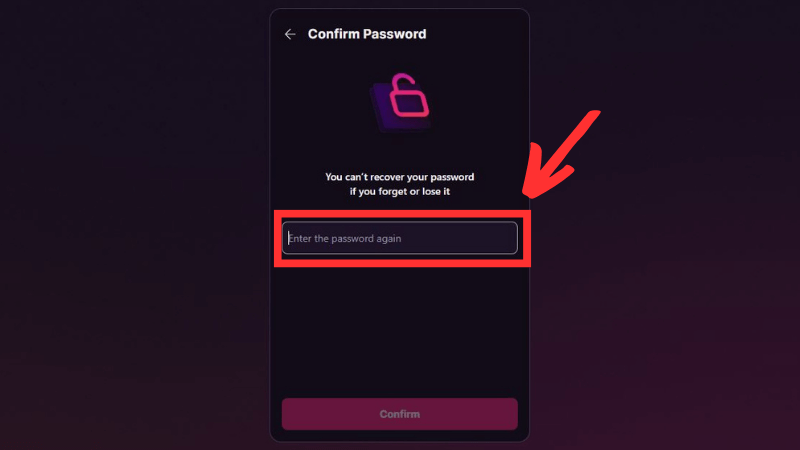
▼「Confirm」をクリック
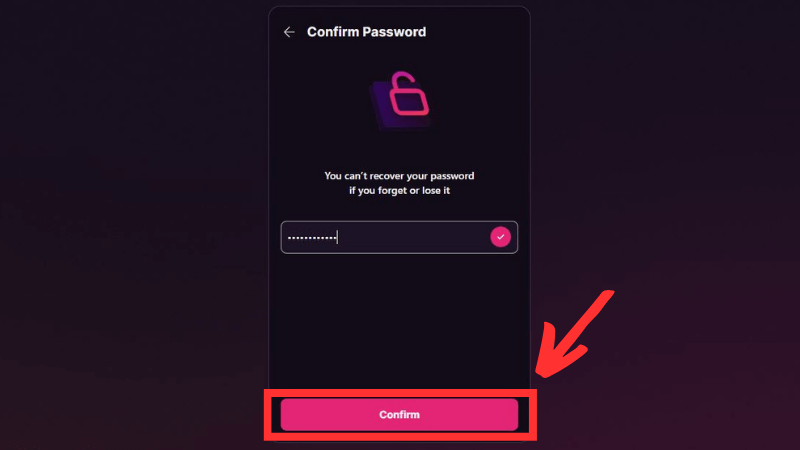
▼「Continue」をクリックしたら手順②「パスワードの設定」終了です
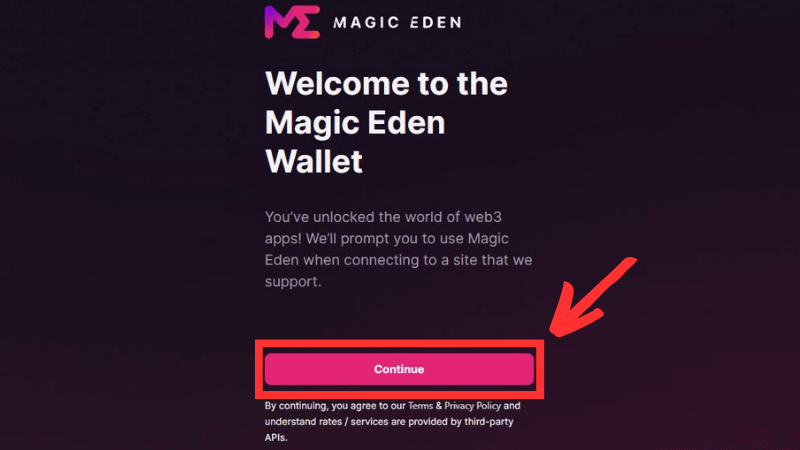
手順③リカバリーフレーズを紙に控える
▼「Save this Wallet’s Recovery Phrase」をクリック
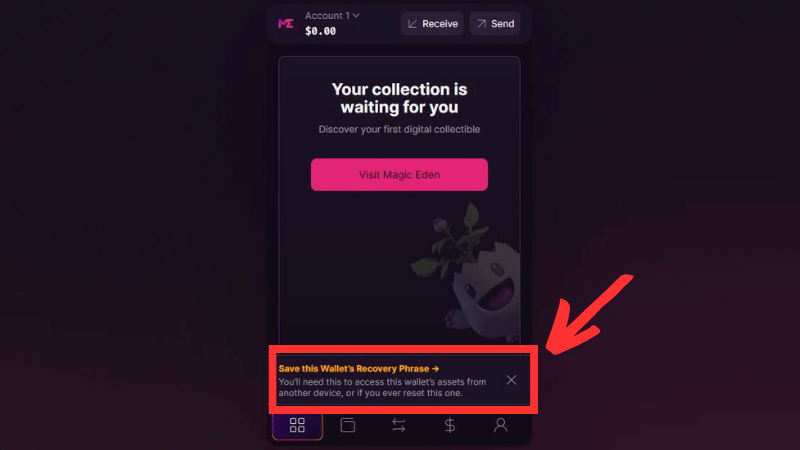
▼パスワードを入力

▼「Continue」をクリック
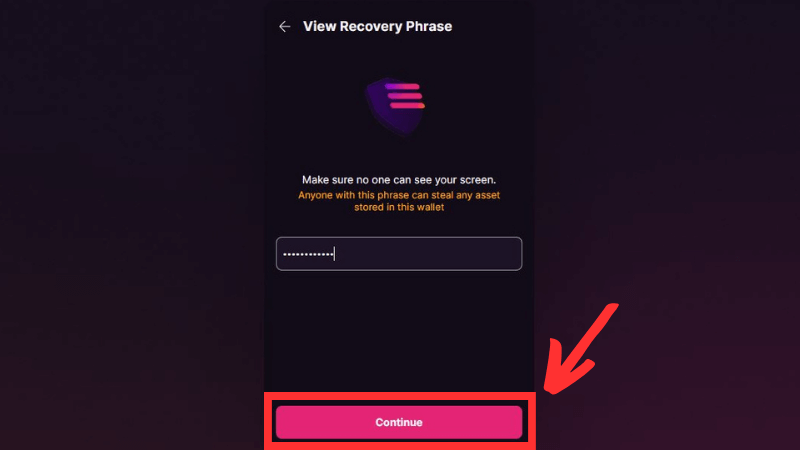
▼「Reveal」をクリック
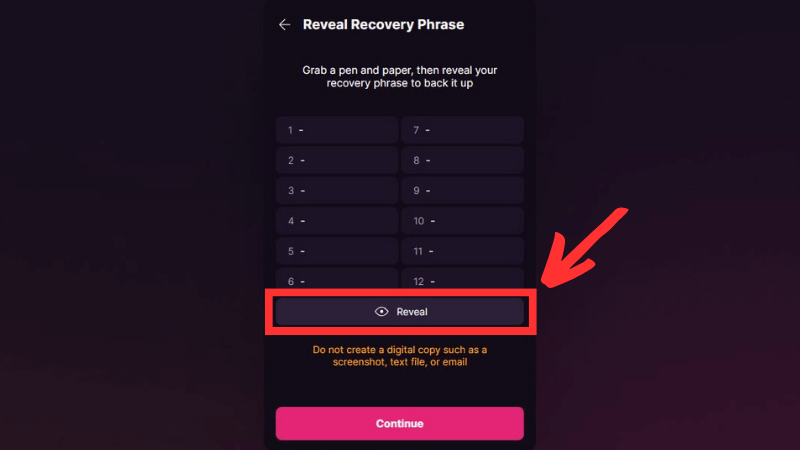
▼表示された12個の英単語を順番も含めて紙に書き写したら「Continue」をクリック
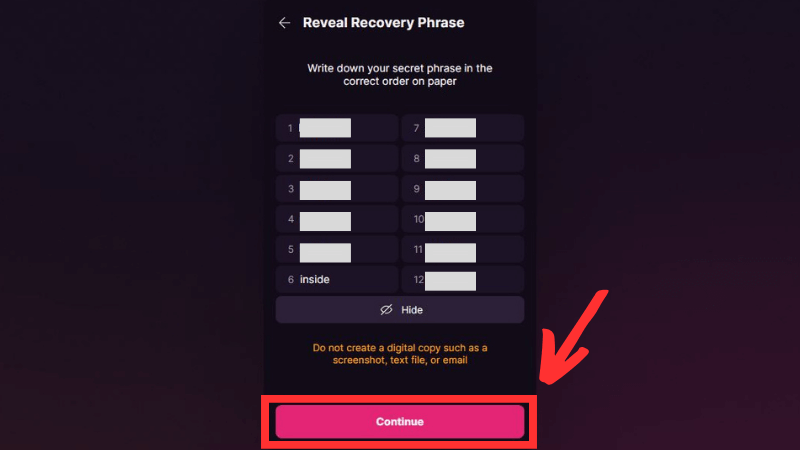

スクショして保存すると詐欺被害にあう可能性が高まります。面倒くさがらず紙に書いて大切に保存してください。
▼リカバリーフレーズに含まれていた単語をクリック
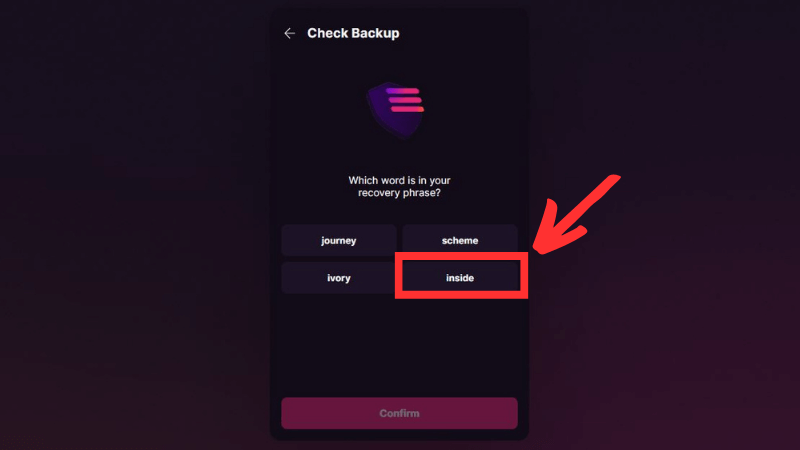
▼「Confirm」をクリック
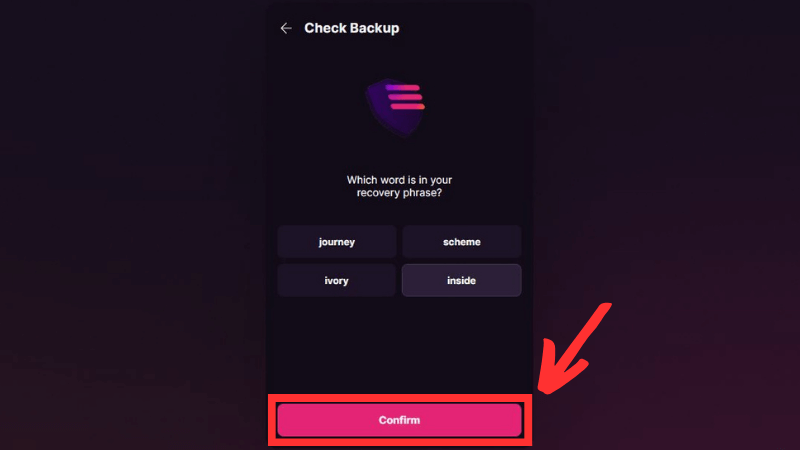
▼手順③「Recovery Phrase(リカバリーフレーズ)を紙に控える」終了です
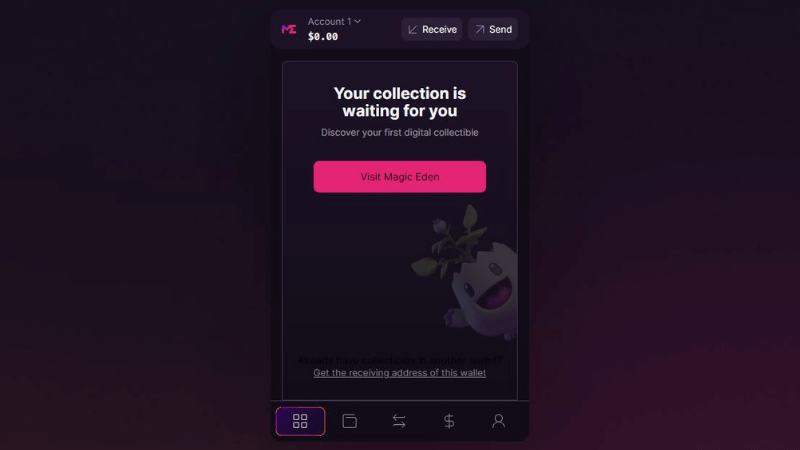
手順④リカバリーフレーズに間違いがないか確認
ここからはウォレットを使い始める前に正確にリカバリーフレーズを紙に控えることができたか確認する作業です。
作成したウォレットを一度削除し、紙に控えたリカバリーフレーズで復元できるか確認します。
▼画面右下の人間アイコンをクリック
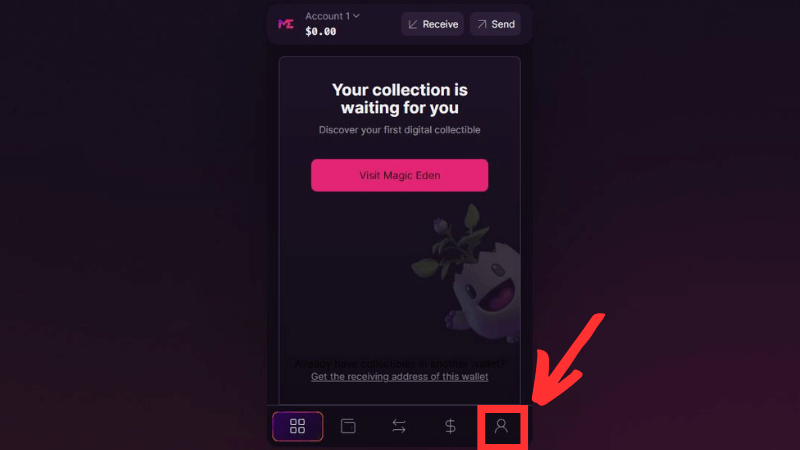
▼「Settings」をクリック
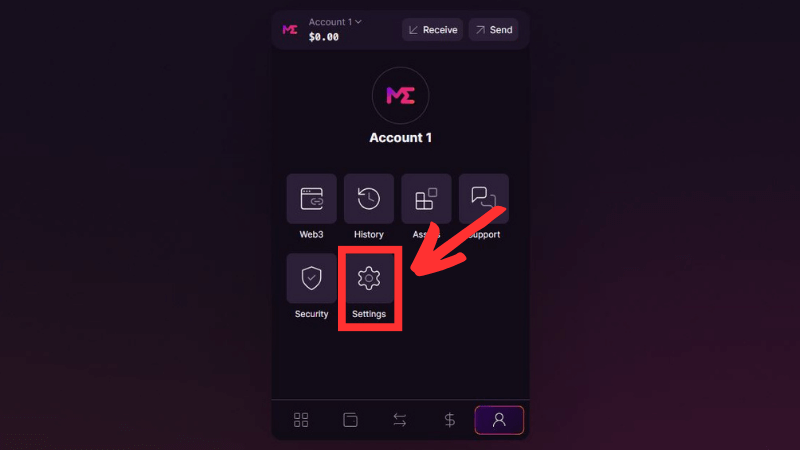
▼「Advanced」をクリック
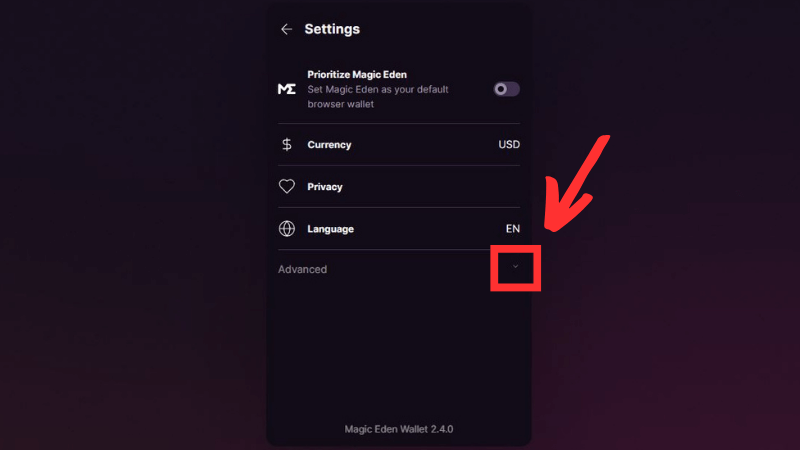
▼「Delate Wallet」をクリック
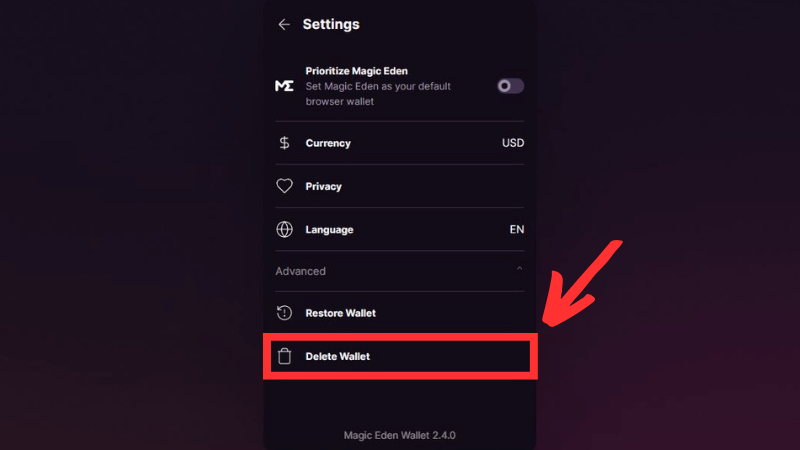
▼「Delate」をクリック
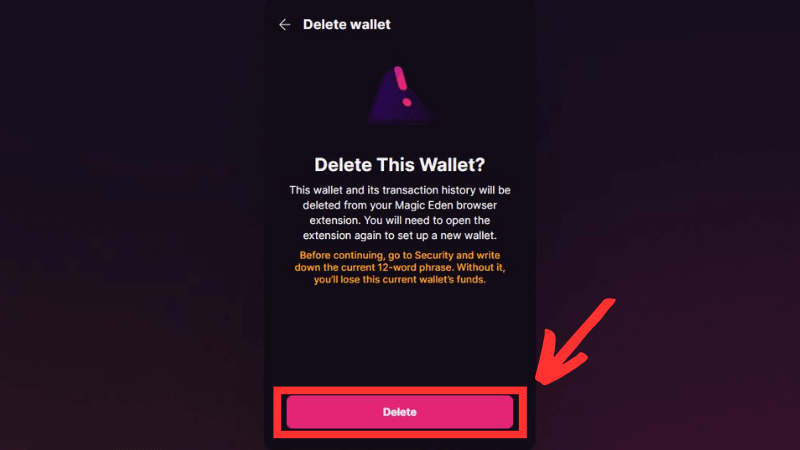
▼「Delate Wallet」をクリックすると画面が自動的に閉じます
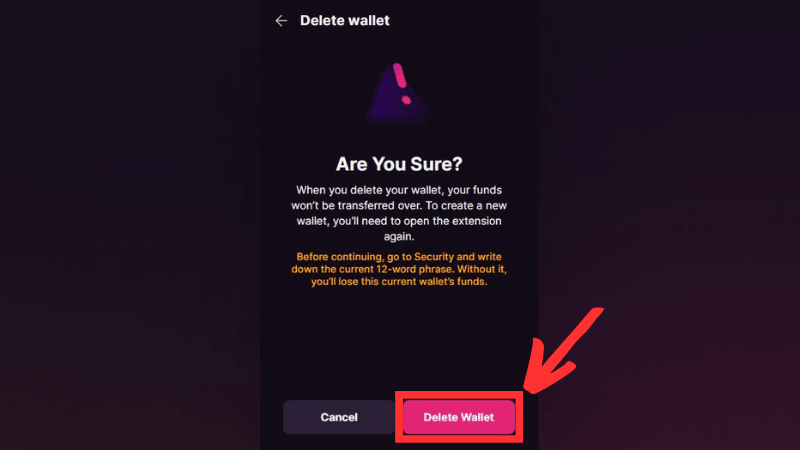
▼再度Chromeを開き「ME」アイコンをクリック
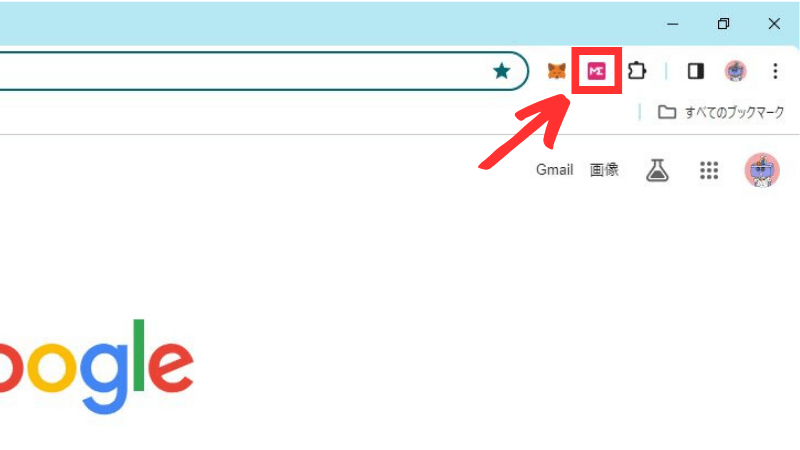
▼「I Have A Wallet」をクリック
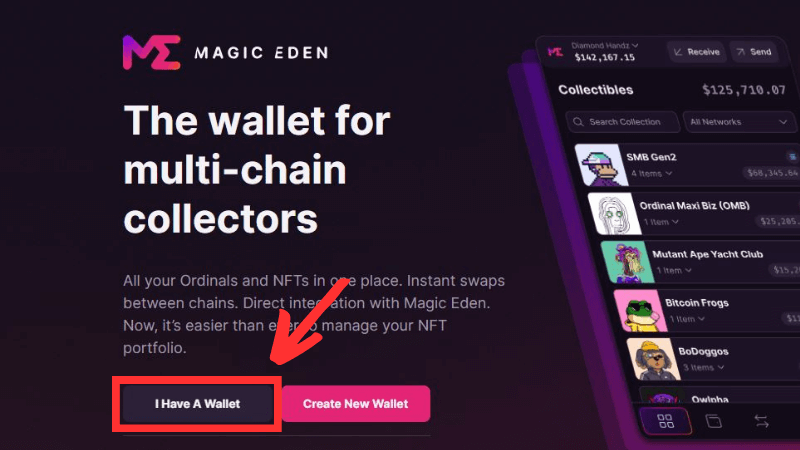
▼紙に控えたリカバリーフレーズを入力し「Continue」をクリック
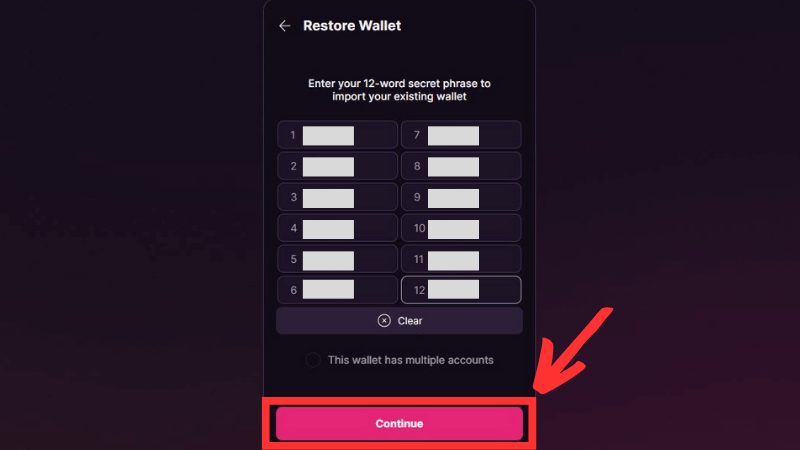
▼パスワードを入力し「Continue」をクリック
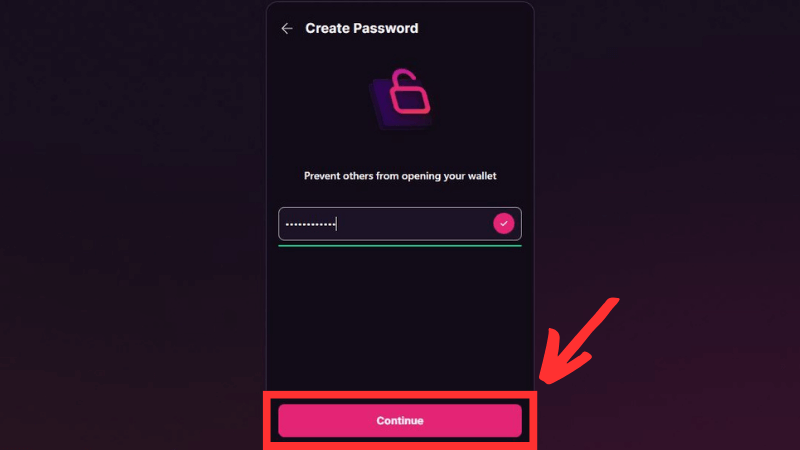

ここで新しいパスワードに変更してもOKです
▼再度パスワードを入力し「Confirm」をクリック
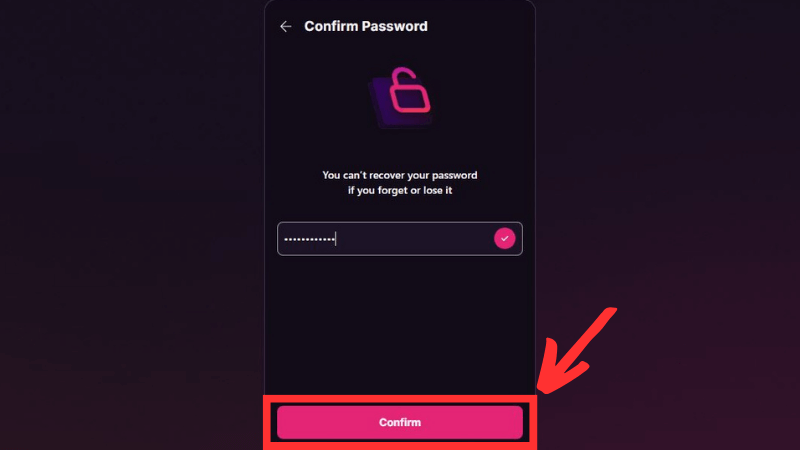
▼「Restore Wallet Now」をクリック
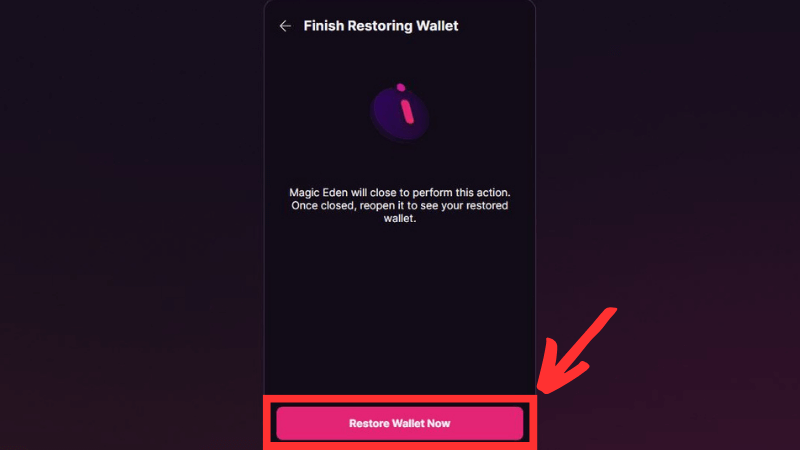
▼「Continue」をクリック
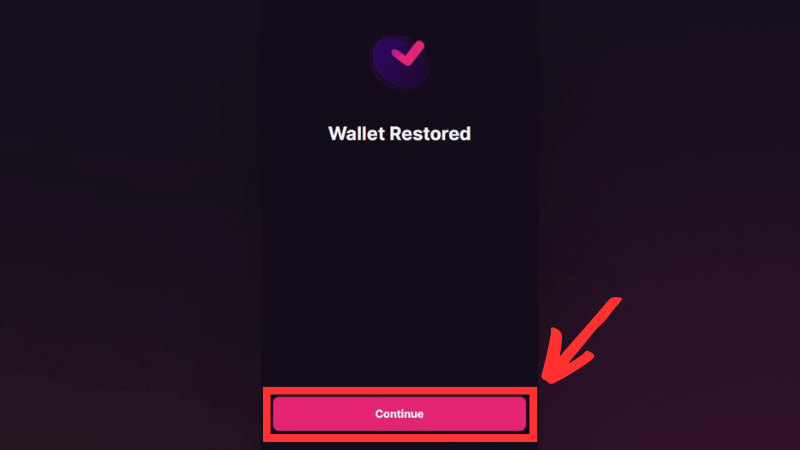
▼無事復元できました。手順④「リカバリーフレーズに間違いがないか確認する」終了です
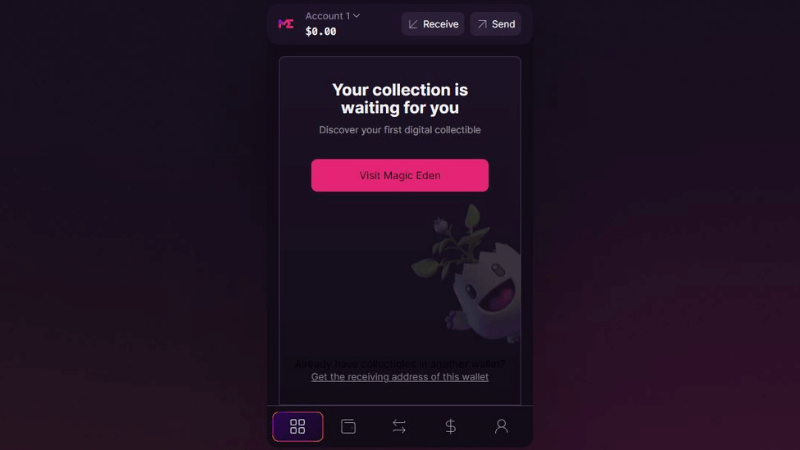

復元できなかった方は新しいウォレットを手順①から作り直してください
Magic Eden Walletが作成できたら、ウォレットにETH(イーサリアム)やMATICなどの仮想通貨を送金してみましょう。
Magic Eden Walletの使い方
Magic Eden Walletを使い始める前に手順④でリカバリーフレーズを正確に控えられているか確認できたら実際に使ってみましょう。
ここでは以下の内容を解説します。
Magic Eden Walletの使い方
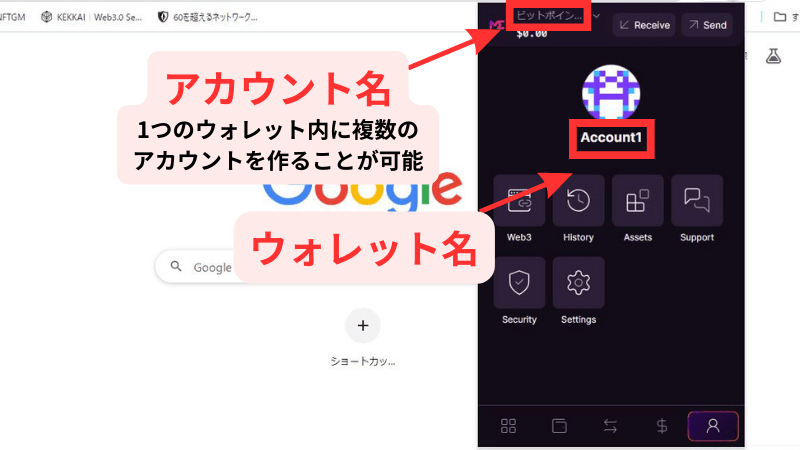
Magic Eden Walletではひとつのウォレットの中に複数のアカウントを作れます。
ひとつのウォレットの中で複数のアカウントを使いたい方は、上手に名前を付けて管理してください。
Magic Eden Walletの開き方
Magic Eden Walletの開き方を解説します。
Magic Eden WalletはChromeの拡張機能を使えば簡単に開けます。
Chromeの拡張機能をインストールしていない方はMagic Eden Walletの作り方を参考にしてください。
▼Chromeの拡張機能をインストールしたら画面右上の「ME」アイコンをクリック
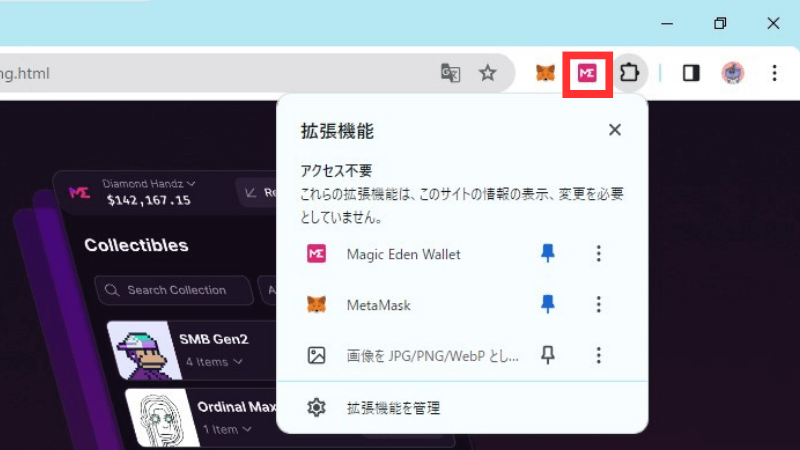
▼パスワードを入力し「Unlock」をクリックすればウォレットを開けます

Magic Eden Walletを日本語表示にする方法(機能追加待ち)
Magic Eden Walletの表示を日本語表示にする方法を解説します。
現在日本語表示にする機能が実装されていませんが今後追加される予定です。
▼ウォレットを開いたら人間アイコンをクリック
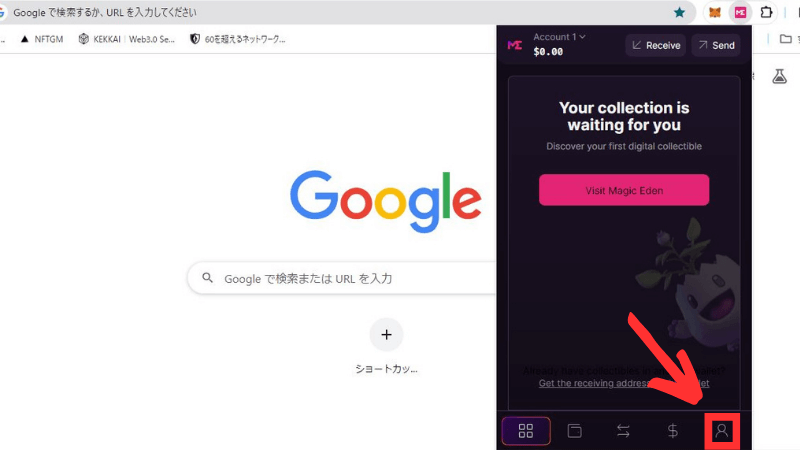
▼「Settings」をクリック
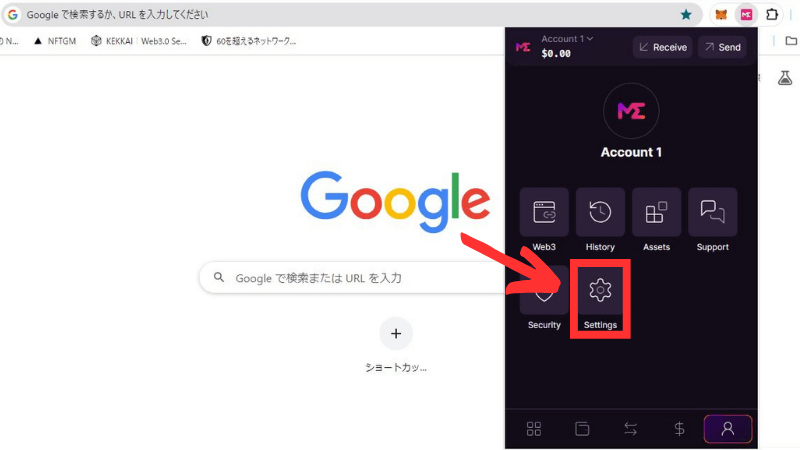
▼「Language」をクリック
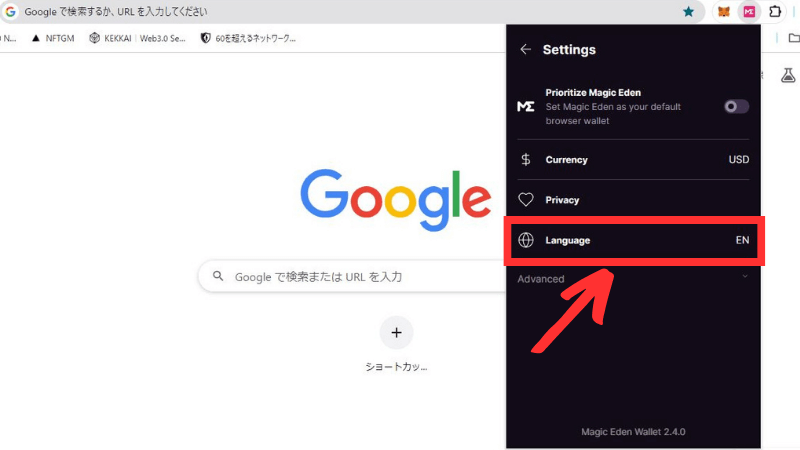
▼こちらから言語を選択できるようになる予定です
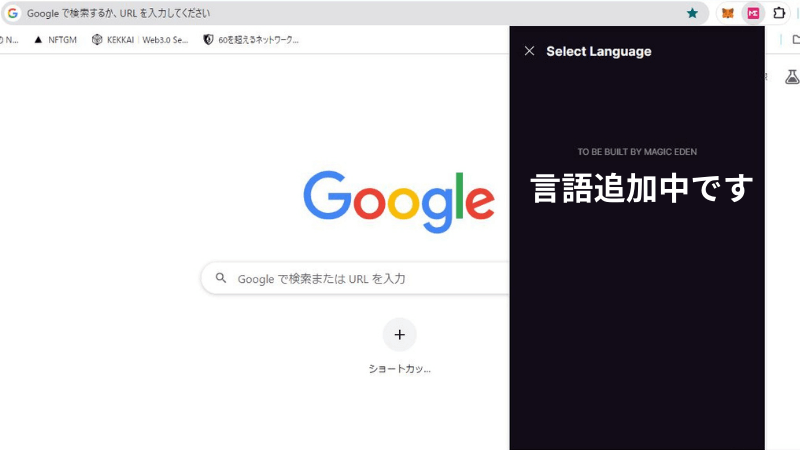
Magic Eden Walletのウォレット名を変更する方法
Magic Eden Walletのウォレット名を変更する方法を解説します。
▼ウォレットを開いたら人形アイコンをクリック
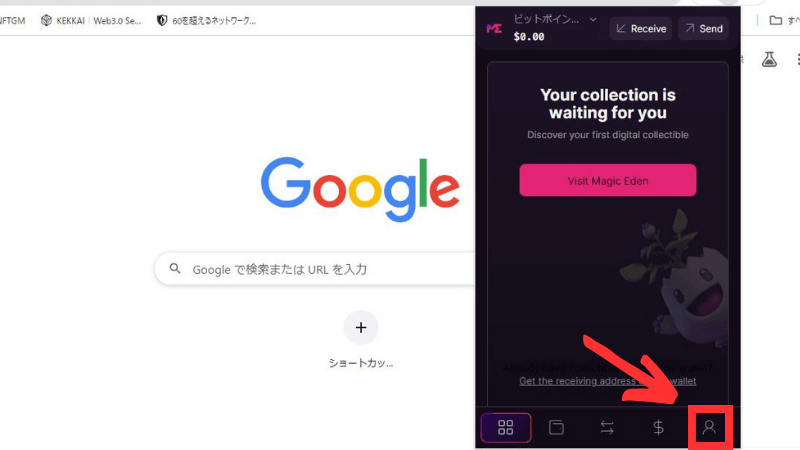
▼ウォレット名が表示されている部分をクリック
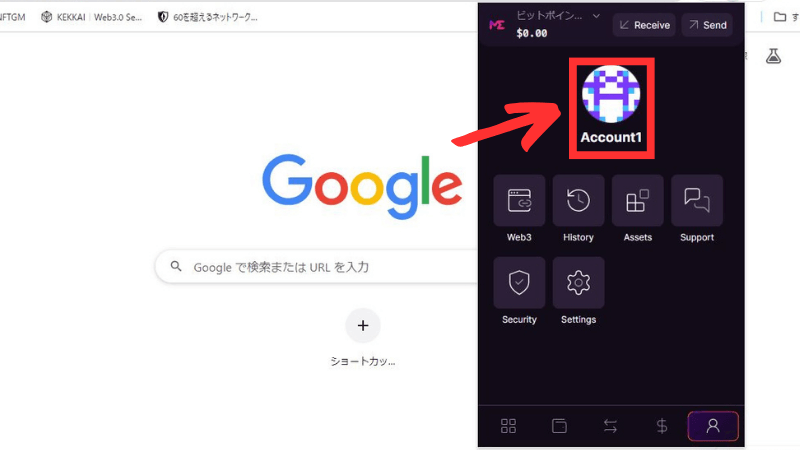
▼ウォレット名部分をクリック
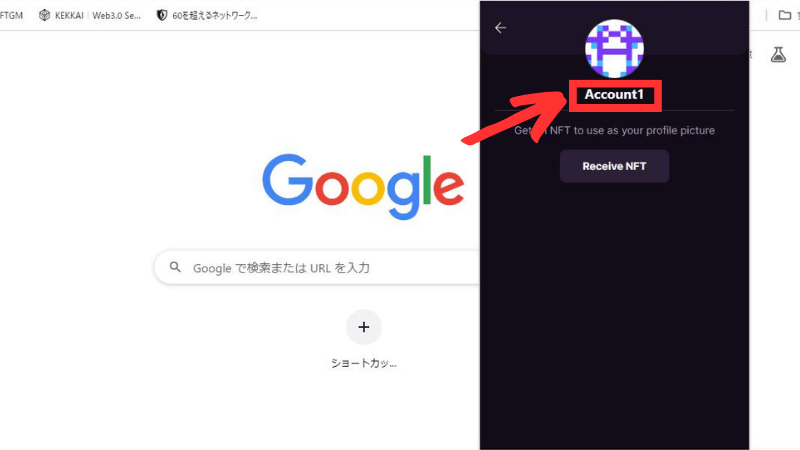
▼ウォレット名(日本語可)を入力し「Save」をクリック
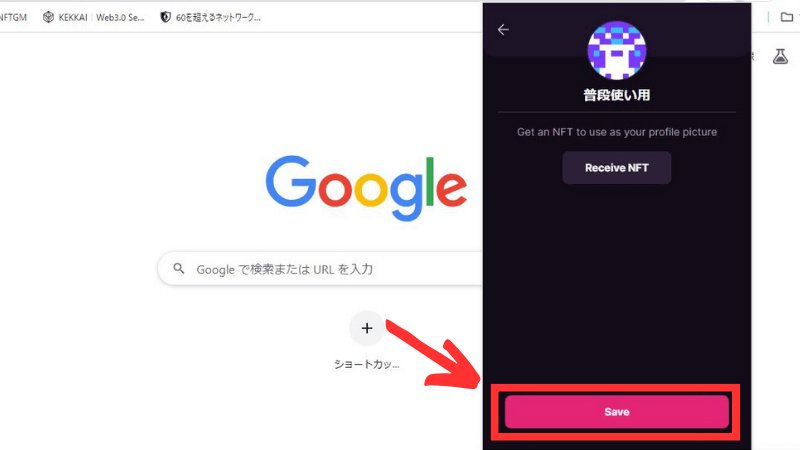
▼ウォレット名を変更できました
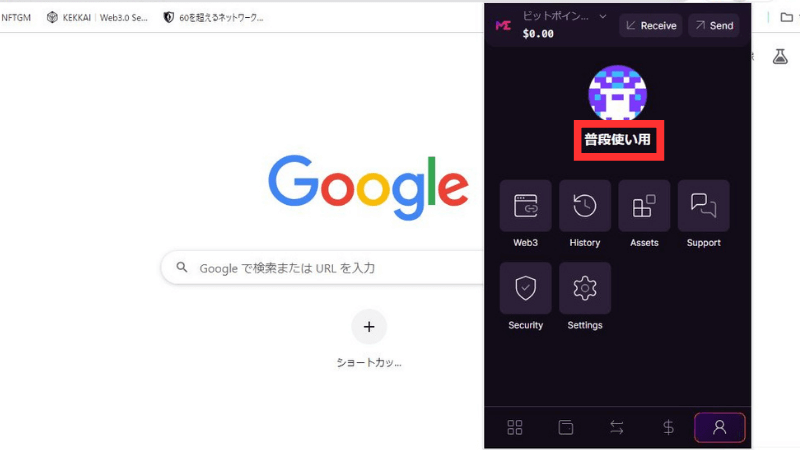
Magic Eden Walletのアカウント名を変更する方法
Magic Eden Walletのアカウント名を変更する方法を解説します。
▼ウォレットを開いたらアカウント名が表示されている部分をクリック
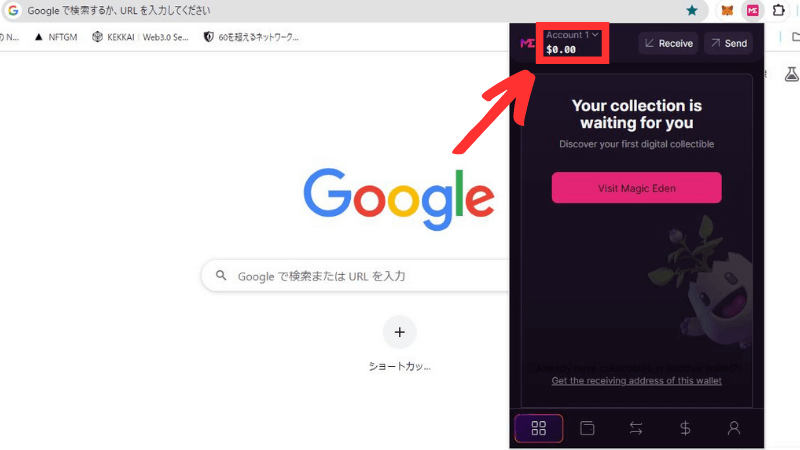
▼えんぴつアイコンをクリック
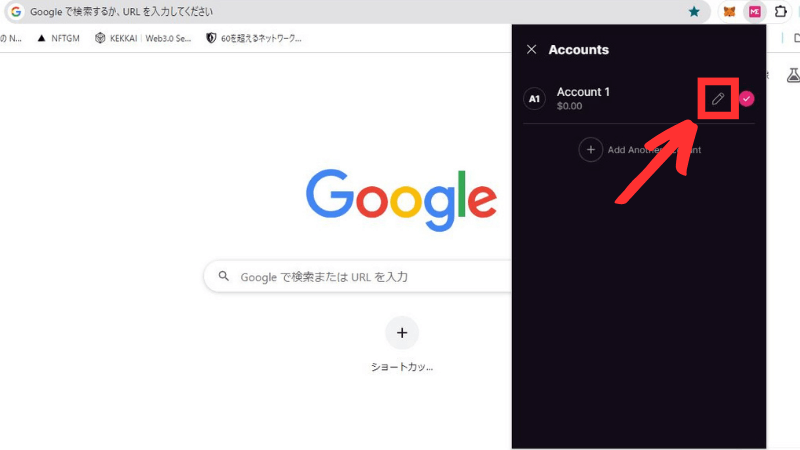
▼好きなアカウント名を入力(日本語可)
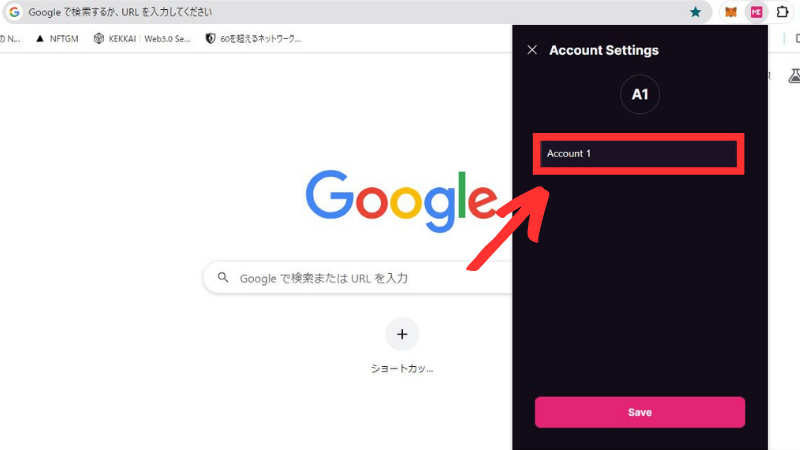
▼「Save」をクリック
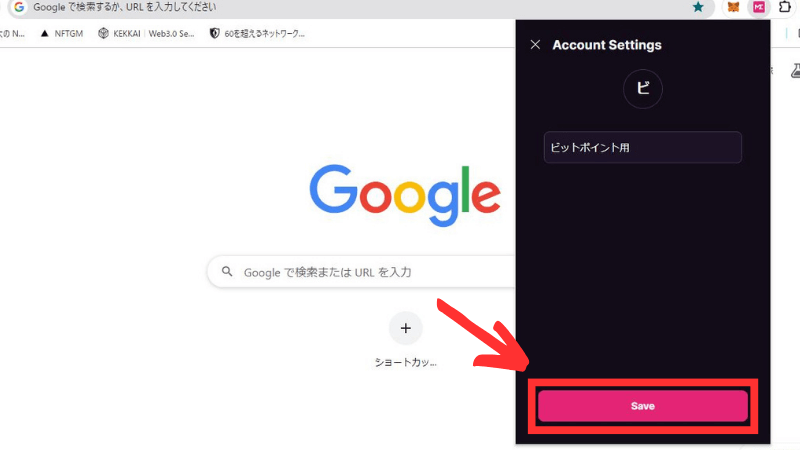
▼アカウント名を変更できました
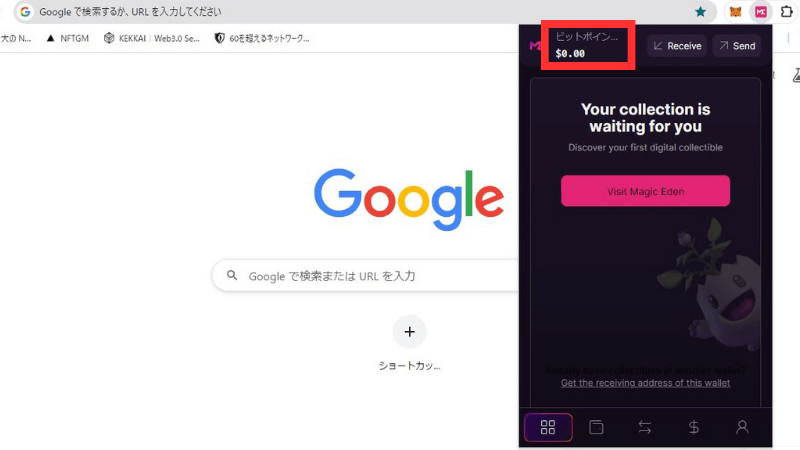
Magic Eden Walletのウォレットアドレスを確認する方法
ウォレットアドレスは仮想通貨やNFTを受け取る際に使用します。
Magic Eden Walletでは5種類を管理できます。
- Bitcoin(BTC)
- Ordinals & BRC-20 Tokens(BTC)
- Ethereum(ETH)
- Solana(SOL)
- Polygon(POLYGON)
▼ウォレットを開き「Recive」にマウスを合わせると各通貨のアドレスが表示されます
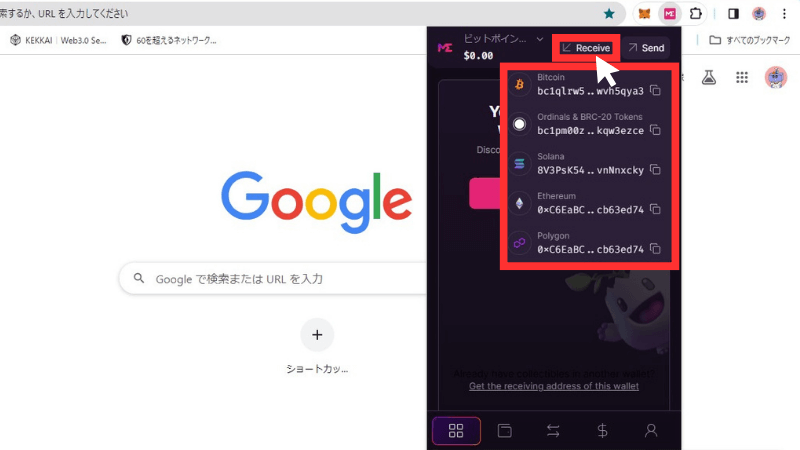
▼トークンの右にあるアイコンをクリックするとアドレスをコピーできます
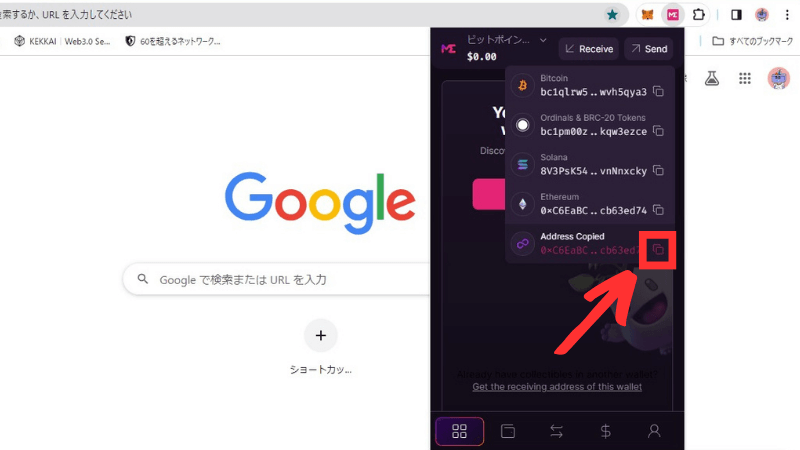
Magic Eden Walletのパスワードを変更する方法
Magic Eden Walletのパスワードを変更する方法を解説します。
▼ウォレットを開き人形アイコンをクリック
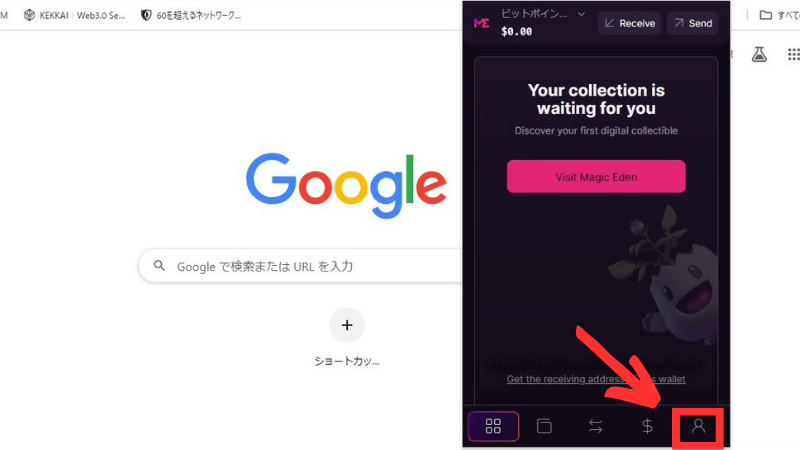
▼「Security」をクリック
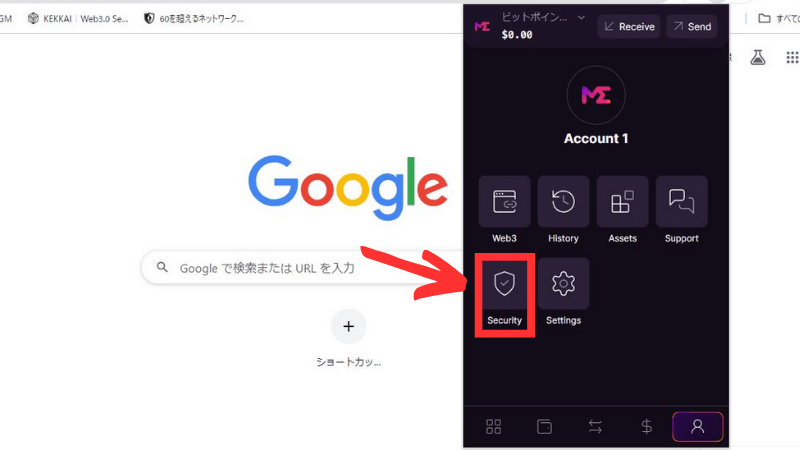
▼「Change Password」をクリック
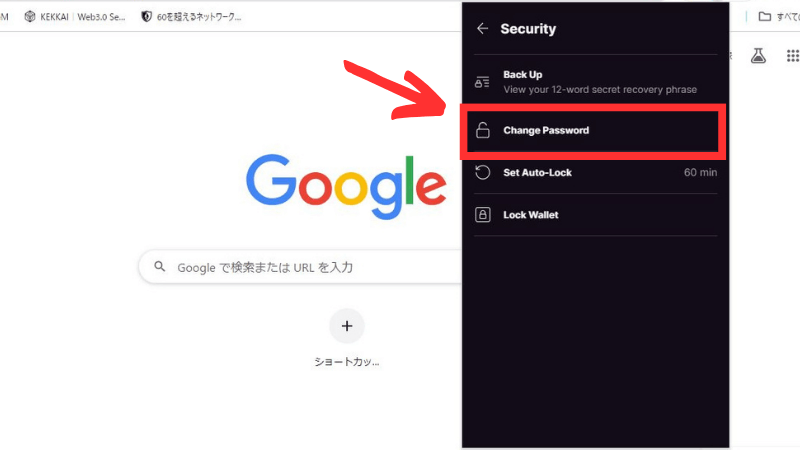
▼現在のパスワード、新しいパスワード、新しいパスワードの順に入力
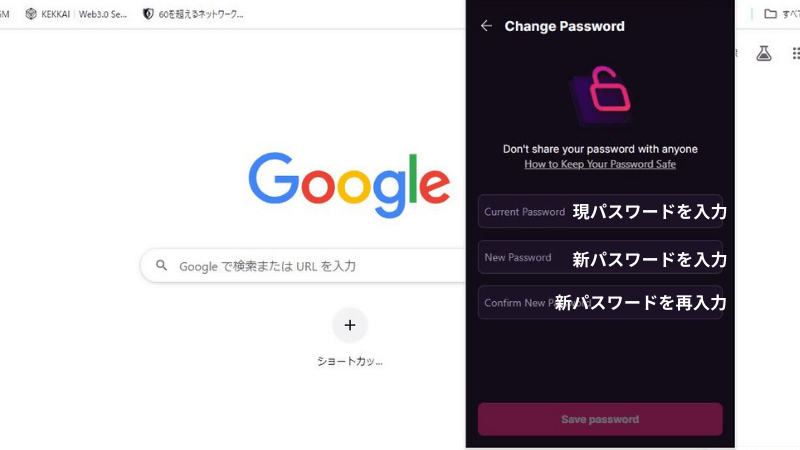
▼「Save password」をクリック
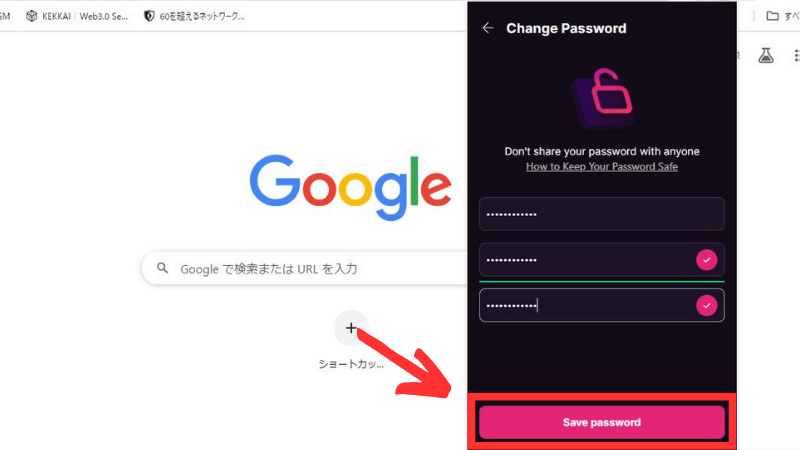
▼「OK」をクリックしたらパスワードの変更終了です
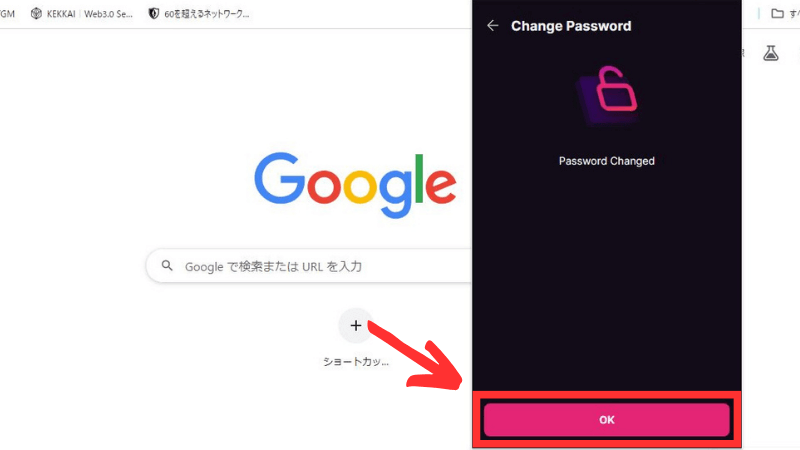
Magic Eden Walletのリカバリーフレーズを確認する方法
Magic Eden Walletのリカバリフレーズを確認する方法を解説します。
▼ウォレットを開き人形アイコンをクリック
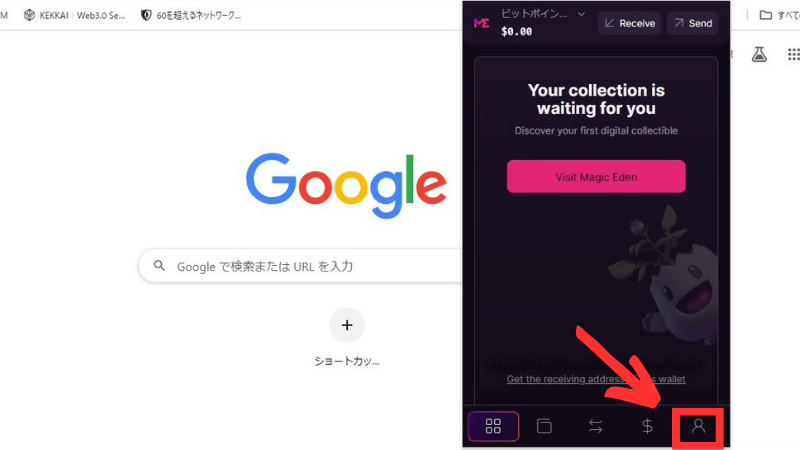
▼「Security」をクリック
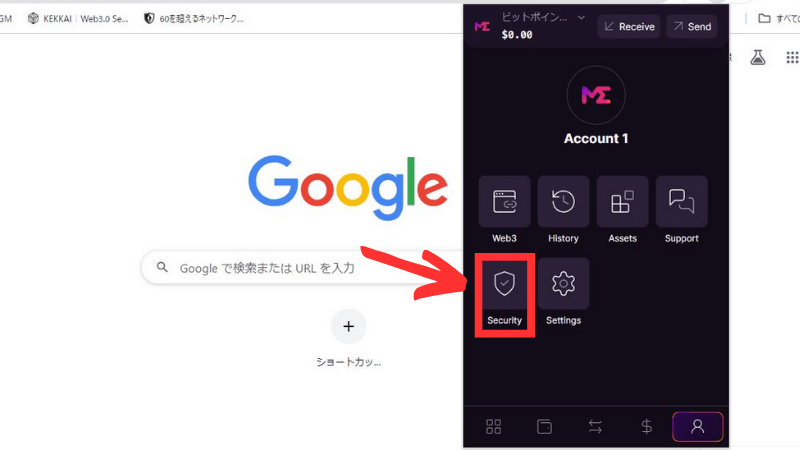
▼「Buck Up」をクリック
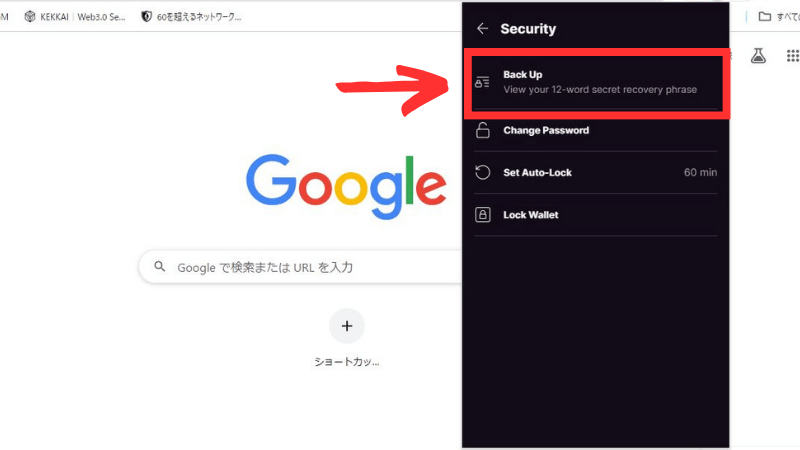
▼パスワードを入力し「Continue」をクリック

▼「Reveal」をクリック
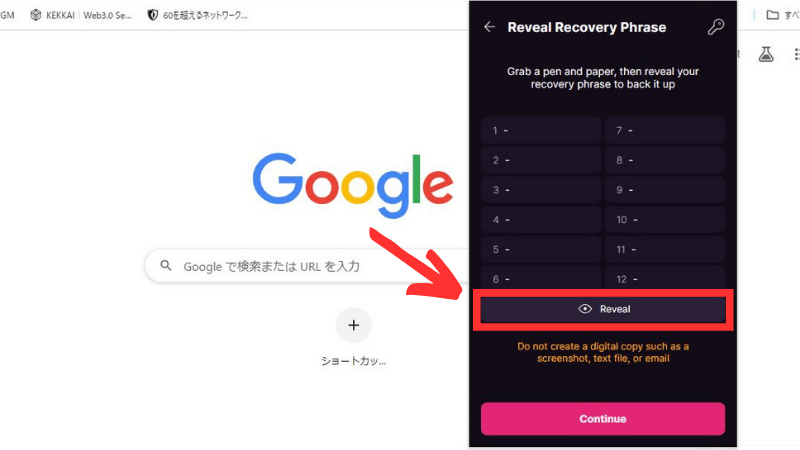
▼リカバリーフレーズを確認できました
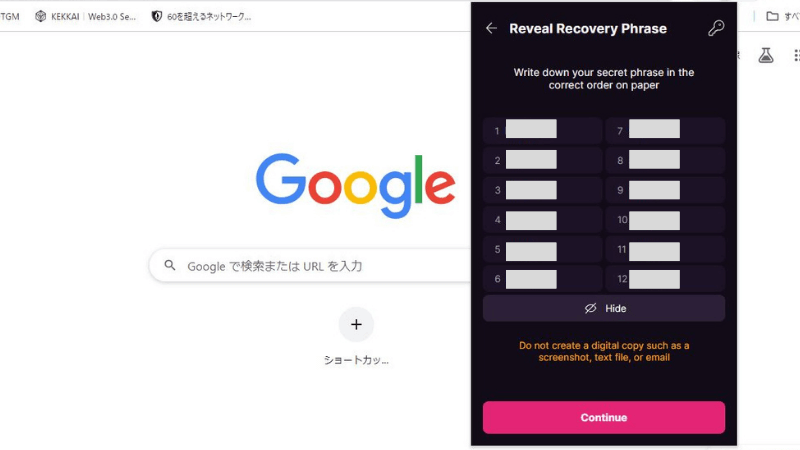
仮想通貨(暗号資産)を受け取る方法
Magic Eden Walletに仮想通貨(暗号資産)を送金するときは、ひとつ間違えると大切な資産が消えてなくなってしまいます💦
仮想通貨取引所のビットポイントからMagic Eden WalletにMATICを送金する方法を23枚の画像を使い丁寧にまとめましたので、仮想通貨の受け取り方を知りたい方は参考にしてください。
≫ビットポイントからMagic Eden walletにMATICを送金する方法
$(ドル)表示から¥(円)表示にする方法
Magic Eden Walletは初期設定だと$(ドル)表示です。わかりづらいので円表示に変更しましょう。
▼Magic Eden Walletを開いたら右下の人間アイコンをクリック
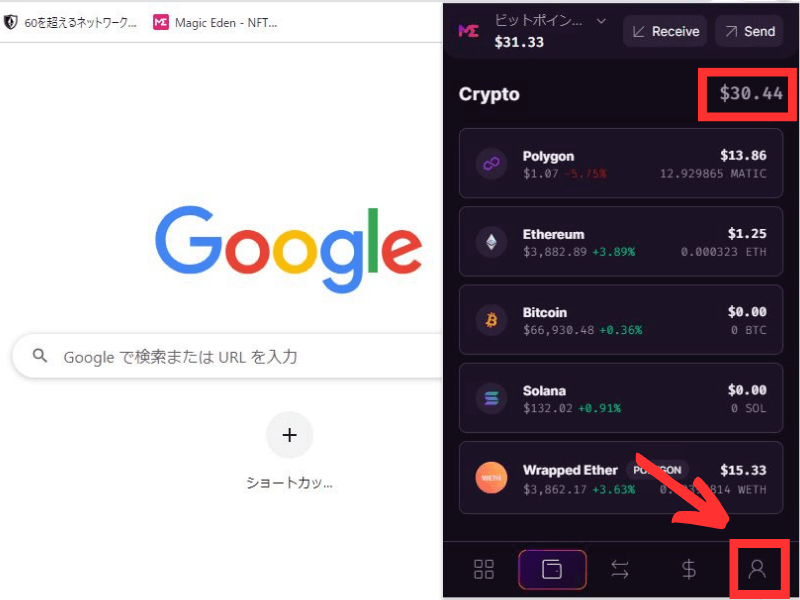
▼「Setting」をクリック
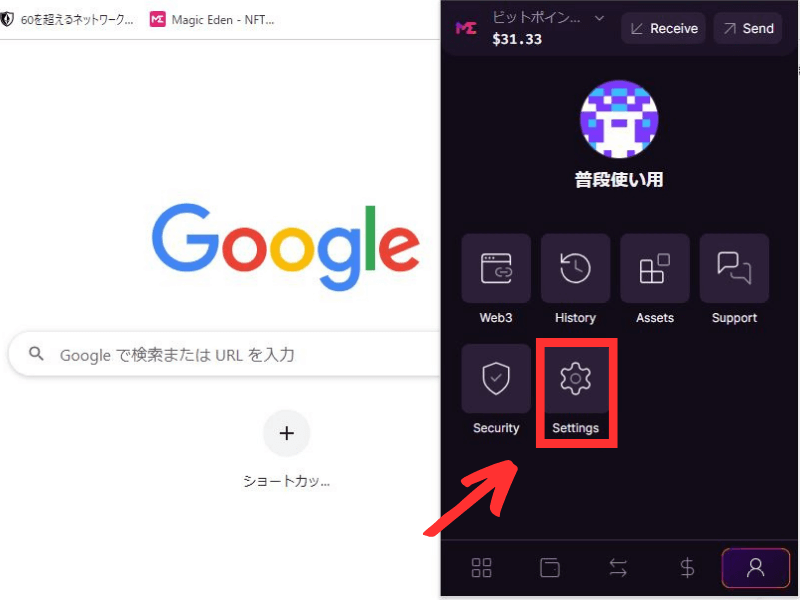
▼「Currency」をクリック
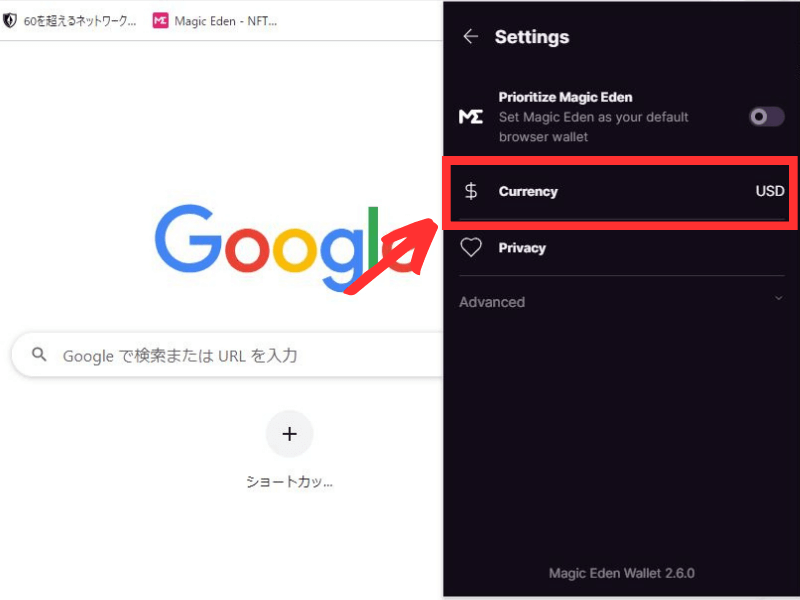
▼「Search」欄に「JPY」と入力
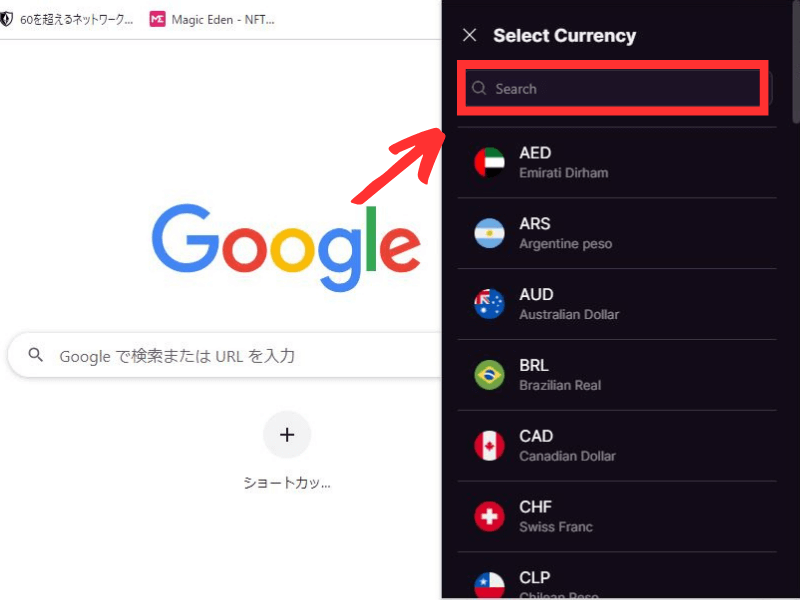
▼「JPY Japanese Yen」をクリック
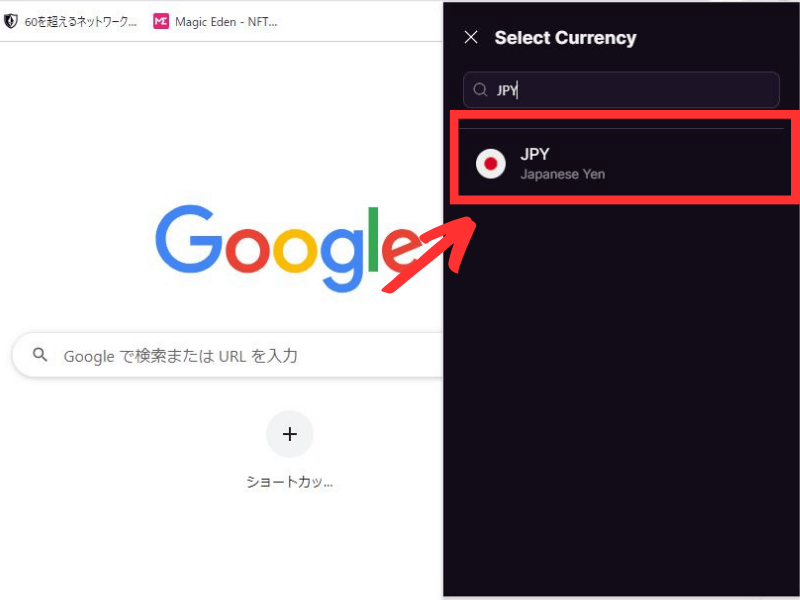
▼「←」をクリック
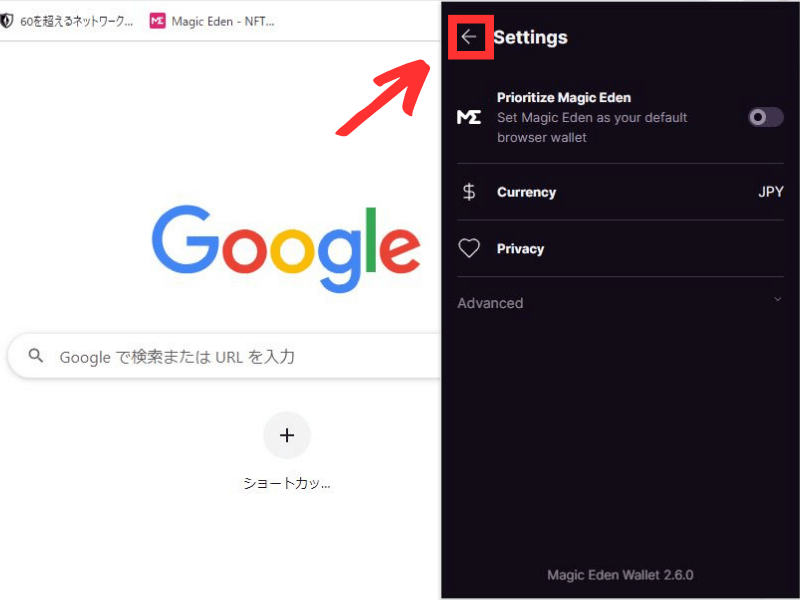
▼財布アイコンをクリック
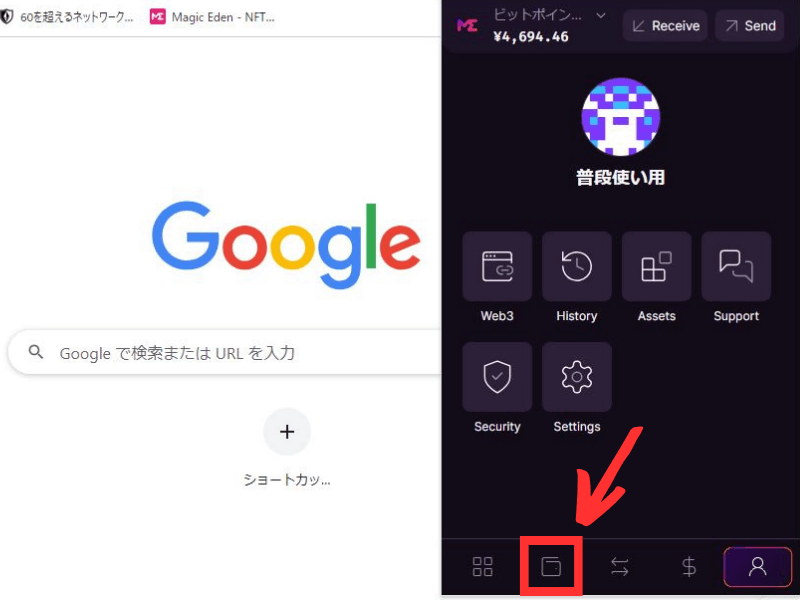
▼¥(円)表示に変更できました
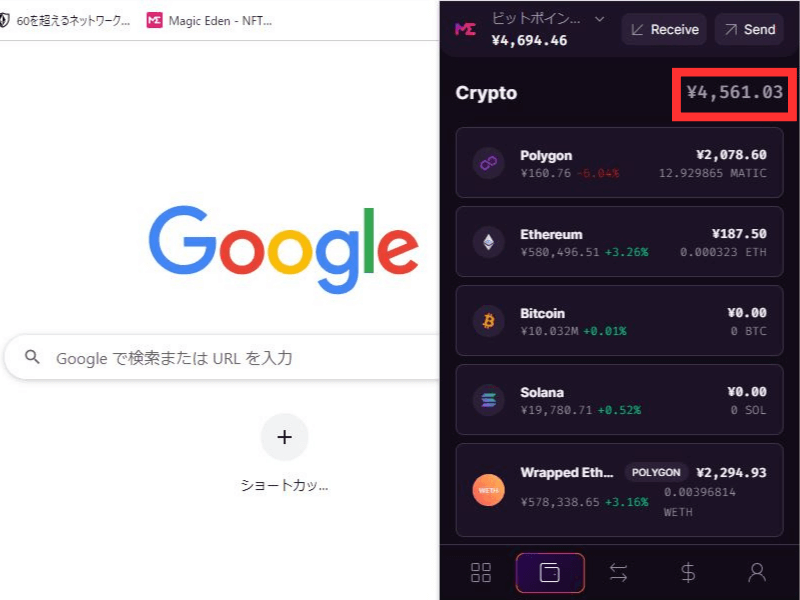
MATICをWETH(PolygonETH)にスワップする方法

Magic Eden Walletを使えばMATICをWETH(PolygonETH)にスワップできます。
Magic Eden WalletでMATICをWETH(PolygonETH)にスワップする方法は別記事にまとめたので参考にしてください。
≫Magic Eden WalletでMATICをWETHにスワップする方法
Magic Eden WalletではMATICをWETH(PolygonETH)にスワップするために最低10ドル相当のMATICが必要です。
10ドル相当以下の金額をスワップしたい方はMetaMaskを使えば可能です。
MetaMaskでMATICをWETH(PolygonETH)にした後に、MetaMaskからMagic Eden Walletに送金してください。
パスワードを忘れてしまったときの対処法
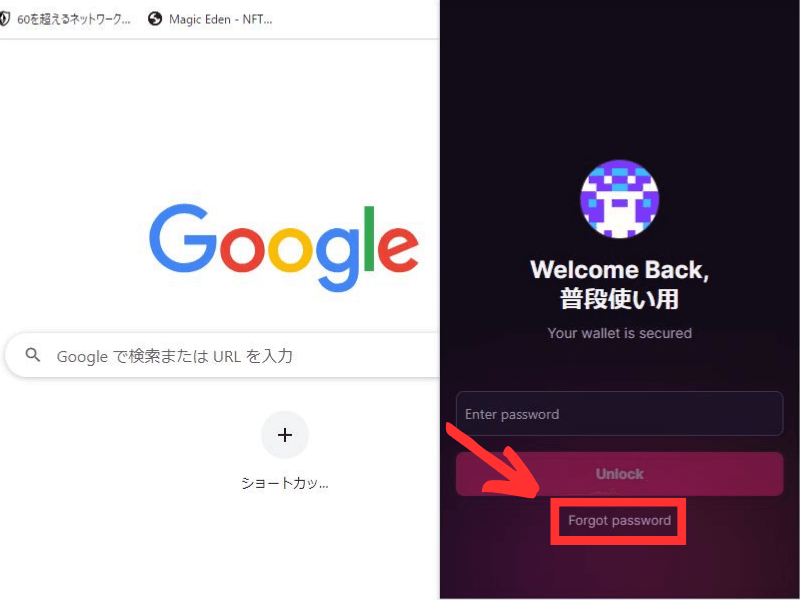
Magic Eden Walletのパスワードを忘れてしまってもリカバリーフレーズを覚えていれば大丈夫です。
一度ウォレットを削除し、リカバリーフレーズを使い復元してパスワードを再設定すれば解決します。
作業の詳細は別記事にまとめたので参考にしてください。
≫Magic Eden Walletのリカバリーフレーズやパスワードを忘れたときの対処法
リカバリーフレーズを忘れてしまったときの対処法
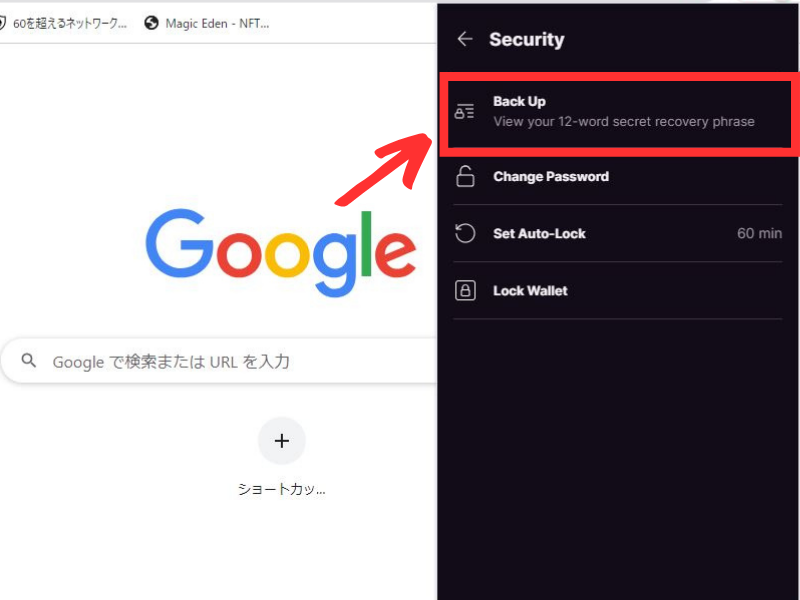
Magic Eden Walletのリカバリーフレーズを忘れてしまってもパスワードを覚えていれば大丈夫です。
一度ウォレットを削除し、リカバリーフレーズを使い復元してパスワードを再設定すれば解決します。
作業の詳細は別記事にまとめたので参考にしてください。
≫Magic Eden Walletのリカバリーフレーズやパスワードを忘れたときの対処法
Magic Eden Walletを使う際の注意点

Magic Eden Walletは財布です。
適切に管理しないと大切な資産を失うことになります。
Magic Eden Walletを使う際の注意点は以下の4点です。
- DMに注意する
- Magic Eden Walletの詐欺サイトに注意する
- ウォレットアドレスはコピペする
- リカバリーフレーズは誰にも教えない
それぞれ解説します。
DMに注意する
DMが来たら詐欺を疑おう
Magic Eden Walletに関する詐欺の多くはDMやメッセージから始まります。
SNSなどでDMが来たらまずは詐欺を疑いましょう。
詐欺が怖い場合、DMを見ないようにすることをおすすめします。

DMは無視!悪人は良い人を演じて近づいてくるから気を付けて!
Magic Eden Walletの詐欺サイトに注意する
Magic Eden Walletを使うときは検索せず公式サイトからダウンロードしよう
Magic Eden Walletには詐欺サイトがあります。
Googleで検索すると一番上に詐欺サイトが表示されることがありますので、検索してMagic Eden Walletをダウンロードするのはやめましょう。
これからダウンロードする際は安全確認ができている下記リンクからダウンロードしてください。
ウォレットアドレスはコピペする
ウォレットアドレスは手入力禁止です
暗号資産(仮想通貨)やNFTをやり取りする際には「ウォレットアドレス」を使います。
仮想通貨などの資産を送りたいときは送付先のウォレットアドレスを入力するのですが、ウォレットアドレスは複雑な文字列なので手入力すると入力ミスが起こりやすいです。
ウォレットアドレスを間違えると、最悪の場合送ってしまった資産を取り戻すことができません。
ウォレットアドレスを入力する際はコピペしましょう。

ウォレットアドレスを入力するときはコピペ!
リカバリーフレーズは誰にも教えない
リカバリーフレーズを聞いてくる人は詐欺師
Magic Eden Walletのリカバリーフレーズは銀行口座の暗証番号のようなものです。
詐欺師はあなたのリカバリーフレーズを聞くために、言葉巧みに近づいてきます。
偽サイトを作成しリカバリーフレーズの入力を求めてきますので注意してください。

リカバリーフレーズを聞かれたら100%詐欺!
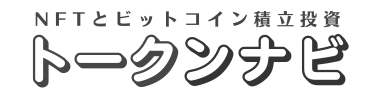
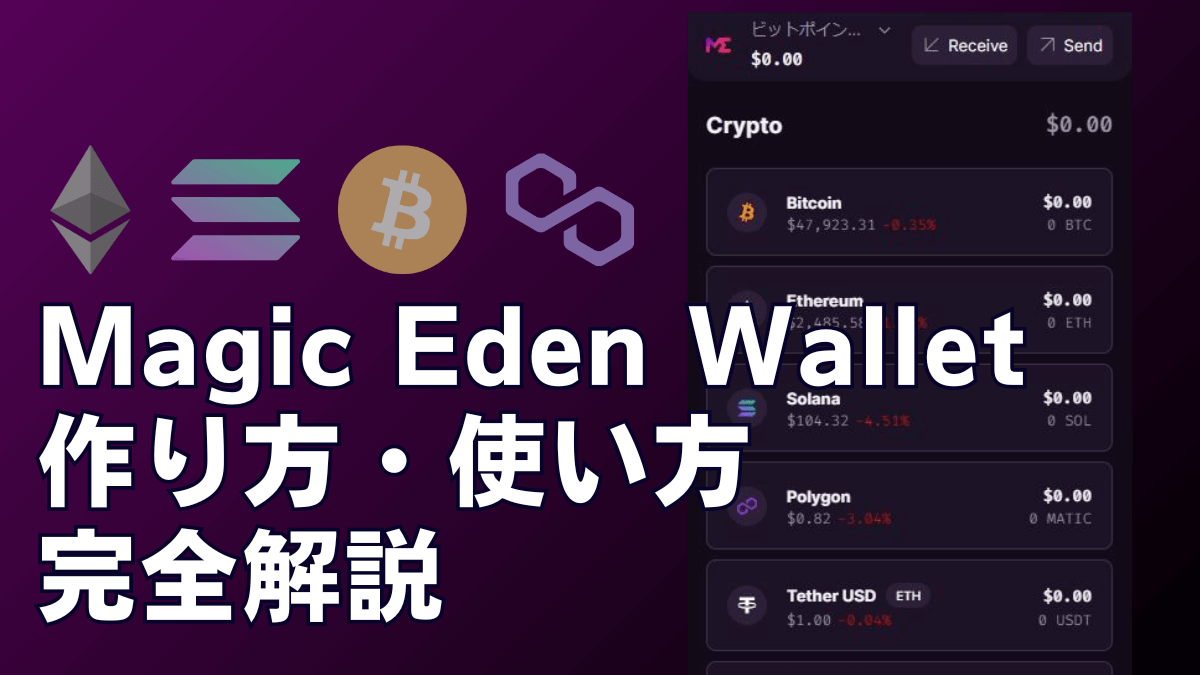










コメント